1.创建新项目
打开 VS2022,选择 "创建新项目"
搜索 "控制台应用",选择 ".NET 6.0 (C#)" 模板,点击 "下一步"
项目名称:"DxfProcessor",位置:自选(例如:D:\Projects\DxfProcessor)
点击 "创建"
2. 添加 netDxf 项目引用
在 "解决方案资源管理器" 中,右键点击解决方案 → "添加" → "现有项目"
导航到 netDxf 源码目录,选择 "netDxf\netDxf\netDxf.csproj" 文件,点击 "添加"
在 "解决方案资源管理器" 中,右键点击你的项目(DxfProcessor) → "添加" → "引用"
在 "引用管理器" 中,左侧选择 "项目",勾选 "netDxf",点击 "确定
3.项目结构
完成后,你的解决方案应包含两个项目:
plaintext
解决方案 "DxfProcessor" (2个项目)
├─ DxfProcessor (你的主程序)
│ └─ Program.cs (主入口文件)
└─ netDxf (引用的源码项目)
4.编写示例代码
打开Program.cs,替换为以下代码:
cs
复制代码
using netDxf;
using netDxf.Entities;
using netDxf.Tables;
using System.Numerics;
namespace DxfProcessor
{
class Program
{
static void Main(string[] args)
{
Console.WriteLine("===== netDxf DXF处理示例 =====");
// 1. 创建一个简单的DXF文档
Console.WriteLine("正在创建DXF文档...");
DxfDocument doc = new DxfDocument();
// 创建图层
Layer layer = new Layer("MyLayer")
{
Color = AciColor.Red
};
doc.Layers.Add(layer);
// 添加线实体
Line line = new Line(new Vector2(0, 0), new Vector2(100, 100))
{
Layer = layer
};
doc.AddEntity(line);
// 添加圆实体
Circle circle = new Circle(new Vector2(50, 50), 30)
{
Layer = layer
};
doc.AddEntity(circle);
// 保存DXF文件
string outputPath = @"D:\output.dxf";
doc.Save(outputPath);
Console.WriteLine($"DXF文档已保存到: {outputPath}");
// 2. 读取并处理现有DXF文件
Console.WriteLine("\n正在读取DXF文件...");
try
{
DxfDocument inputDoc = DxfDocument.Load(outputPath);
// 统计实体数量
int entityCount = inputDoc.Entities.Count;
Console.WriteLine($"文件包含 {entityCount} 个实体");
// 修改所有实体的颜色
foreach (var entity in inputDoc.Entities)
{
entity.Color = AciColor.Blue;
}
// 添加文本标注
Text text = new Text("Hello, netDxf!", new Vector2(50, 100), 5)
{
Layer = layer
};
inputDoc.AddEntity(text);
// 保存修改后的文件
string modifiedPath = @"D:\modified.dxf";
inputDoc.Save(modifiedPath);
Console.WriteLine($"修改后的DXF已保存到: {modifiedPath}");
}
catch (Exception ex)
{
Console.WriteLine($"读取DXF时出错: {ex.Message}");
}
Console.WriteLine("\n处理完成,按任意键退出...");
Console.ReadKey();
}
}
}
5. 运行程序
点击 "启动" 按钮运行程序
程序会在 D 盘生成两个文件:
output.dxf:包含一条线和一个圆
modified.dxf:修改了颜色并添加了文本
进阶:处理复杂 DXF 文件
以下代码演示如何读取现有 DXF 并统计不同类型的实体
cs
复制代码
static void AnalyzeDxf(string filePath)
{
Console.WriteLine($"\n正在分析DXF文件: {filePath}");
DxfDocument doc = DxfDocument.Load(filePath);
// 统计不同类型的实体
Dictionary
foreach (var entity in doc.Entities)
{
string typeName = entity.Type.ToString();
if (entityCounts.ContainsKey(typeName))
entityCounts[typeName]++;
else
entityCounts[typeName] = 1;
}
// 输出统计结果
Console.WriteLine("实体统计:");
foreach (var pair in entityCounts)
{
Console.WriteLine($" {pair.Key}: {pair.Value}个");
}
// 输出图层信息
Console.WriteLine("\n图层信息:");
foreach (var layer in doc.Layers)
{
Console.WriteLine($" 图层: {layer.Name}, 颜色: {layer.Color}");
}
}
6. 常见问题与解决
找不到命名空间:
确保已正确添加 netDxf 项目引用
检查是否有using netDxf;语句
运行时错误:
确保程序有写入 D 盘的权限(或修改保存路径到其他位置)
确保 DXF 文件路径正确
版本兼容性:
如果处理特定版本的 DXF 文件,可在创建文档时指定版本:
DxfDocument doc = new DxfDocument(DxfVersion.AutoCad2018);
通过以上步骤,你已成功搭建了基于 netDxf 的 DXF 处理环境,并实现了基本的读写功能。后续可以根据需求扩展更多功能,如实体筛选、几何计算、批量处理等。